MapleSim 2018是一个高性能多领域系统建模和仿真工具,它是一款非常重要的附加产品,用于多领域复杂系统建模和仿真。软件提供图形化的设计环境,只需要通过简单直观的鼠标操作,就可以完成各种复杂系统的建模。该工具使用了高级符号技术与高指数D
AE求解器混合求解器,自动生成系统的“完全参数化的模型”,用于各种高级分析任务,以及实现高性能仿真和实时应用。包括多体机械库、传动库、高级液压库、电气库、控制设计工具箱等,可以有效地处理工程系统模型(例如复杂多领域系统建模、虚拟样机、和控制系统设计等)开发中涉及的各种复杂数学问题。通过maplesim 2018,用户可以实现系统级的建模、分析和仿真,让设计人员在快速对设计方案进行可行性分析,产品功能测试、优化系统参数并进行故障诊断,减少消耗在基于物理样机试验带来的巨大时间和费用。本次小编给大家带来的是
MapleSim 2018破解版,内附32位和64位文件和相应的破解文件,破解成功后即可永久免费使用,具体破解过程请参照本文教程,有需求的用户欢迎来本站下载。

安装教程
1、使用本站本站提供的
百度网盘下载并解压,得到如下文件,小编以64位操作系统为例(32位操作系统一致)。

2、安装maplesim 2018首先必须安装Maplesoft Maple 2018软件,小编为你提供的下载地址中含有详细安装教程
http://www.xue51.com/soft/4752.html3、安装好软件后,回到文件包,双击“MapleSim2018.1ProductWindowsX64Installer.exe”运行,点击“Next”。

4、在许可协议界面,选择“I Accept”,点击“Next”。

5、选择“Single User Licence”,点击“Next”。

6、软件会自动匹配好你安装的路径,点击“Next”。

7、购买代码直接无视,点击“Next”。

8、根据自我需求选择需要安装得组件,点击“Next”。

9、选择“Yes”创建桌面快捷键,点击“Next”。

10、默认选项,直接点击“Next”。

11、确认好安装信息,点击“Next”。

12、安装进行中,需要一会,请耐心等待。

13、安装完成,点击“Finish”。

破解教程
1、软件安装完成后,回到文件包打开“crack”文件夹,复制里面所有.dat文件到\MapleSim\license,小编安装的是D盘。

2、接着把“maple.dll”复制到\Maple 2018\bin.X86_64_WINDOWS文件夹内替换原文件,默认路径为:【C:\Program Files\Maple 2018\bin.X86_64_WINDOWS】,即可完成破解。

软件功能
一、强大的符号和数值求解器基于数学软件中强大的数值和符号数学引擎,提供了大量其他工具不具备的功能,例如自动生成符号形式的系统方程和实时仿真代码。符号计算正在成为最重要的新一代建模技术之一,为开发模型方程提供了极大的灵活性,以及更好地管理模型,得到更快得到计算结果。
二、拖放式物理建模环境使用软件,用户无需将设计转换为数学方程然后用信号流方块图表示。用户仅需要在屏幕上简单地使用代表物理模型的建模元件重建系统框图。
1、模型框图直接映射实际物理系统。
2、简单和直观的模型创建过程加速建模任务。
3、由于模型框图与实际系统示意图非常相似,所以模型校验所需时间较少。
4、建模元件使用熟悉的图标。
5、连线自动排列产生更清晰的模型框图。
6、分层模型框图方便模型导航。
7、建模元件上的端口仅允许合适的连接。
8、收藏夹面板收录常用的建模元件。
三、使用数学方程直接创建自定义建模元件基于方程的自定义建模元件让用户可以快速将方程和理论快速转换为最终的模型,无需编程知识。用户可以从基本原理出发直接创建新的建模元件,无需使用复杂的、容易出错的、并且耗时的编程方式。
1、通过定义对应的数学方程轻松创建自定义建模元件。
2、使用标准的数学符号快速输入,以及验证方程。
3、使用微分方程、状态空间、传递函数定义元件的属性。
4、使用点击式分析工具直观地分析和验证建模元件的属性。
5、使用交互式自定义建模元件模板定义参数、端口类型、端口位置。
6、软件会自动对自定义建模元件进行一致性检查,防止无效的连接和参数值。
7、创建自定义建模元件库,可以使用在自己的模型中,或者分享给同事。
四、创新的多体技术在软件中,创新的多体建模技术无缝集成在多领域建模环境中,在单一的环境中实现系统级的建模和仿真。这个独特的技术意味着软件为多体模型的开发和应用提供了无与伦比的灵活性和控制。
1、软件多体库基于线性图论,领先的算法实现多体系统公式,自动生成系统的数学模型。
2、用户可以查看和操作这些底层控制方程,获取解析解,用于逆运动学和逆动力学应用。
3、灵活的坐标系选择工具允许用户控制底层方程的数量和属性。
4、通过控制坐标系,软件有效地减少了产生方程的数量和复杂度,戏剧性地提高计算效率。
5、单元的符号表示,例如质量矩阵、约束Jacobians,运动属性等,为高级多体分析提供了重要模块。
6、软件同时提供了2-D框图和3-D交互式模型构建环境,迎合3-D物理系统建模中的挑战。3-D模型构建环境可以与模型框图环境结合使用,让您在建模时充分利用这两个建模方式各自的长处。模型构建完成后,软件仿真引擎自动生成模型的3-D虚拟现实动画,直观地显示系统行为。
五、代码生成代码生成工具产生高性能、免费的C代码,特别适用于反复优化运行和复杂系统的实时仿真,包括硬件在环测试。使用软件,用户可以同时保证模型的保真度和实时性能,无需选择其一。
软件使用了世界领先的符号技术,无损失前提下生成高效的系统方程,无需手工简化模型,从而降低了计算的复杂度。
方程简化步骤包括DAEs指数的约简、消除代数环、以及代数方式处理系统产生简洁、高效的等价方程。
软件代码生成工具将这些简化后的方程转换为源代码,同时应用符号优化技术戏剧性地加速执行时间。优化工具提供共同的表达式,然后使用单个变量取代它们,并提前计算它们。通过消除数值迭代求解中的重复计算,软件将原来数千个子表达式计算变为了单个运算,从而戏剧性地降低了计算时间。
自动代码生成工具适用于所有模型,包括那些包含自定义元件,省去了易出错的手工编码。
通过自动生成系统模型的代码,软件可以无缝嵌入到您现有的工具链中,在项目的下一个阶段继续使用。
六、单位管理软件内置单位管理工具,排除单位转换和一致性问题。用户可以在建模元件参数中附加单位,软件会自动实现模型仿真过程中的单位计算。
1、自动在不同单位制直接转换。(例如国际单位制和英制单位)
2、使用方便,通过下拉框选择和修改单位。
3、可以将信号转换为工程单位。
七、自动生成完全参数化的模型方程提供工具自动生成参数化形式的模型方程,用户可以获取这些方程实现高级应用和分析。不再是黑匣子,软件为用户提供了开放的模型和完全的可见性。
1、可以直接自动将系统框图转换为对应的数学方程,避免繁琐的计算和潜在的计算错误。
2、使用无损失的符号技术简化方程,生成最简洁的方程组。
3、使用自然的数学符号,方程可以被浏览、操作、分析,验证、分析和交流更方便。
4、模型方程表示为微分方程、传递函数、或矩阵形式,也可以根据需求在不同的形式之间转换。
5、设计参数保持为符号形式,为分析提供更大的灵活性。用户可以轻松地操作和后处理模型方程,包括参数优化、灵敏度分析、系统识别、逆运动学等。
八、客户化分析基于数学软件,通过交互式的分析环境提供大量功能强大的分析工具,用户能够快速定制和扩展这些工具,以满足项目要求。通过提供可操作的模型方程和强大的数学引擎,提供了无限可能的分析功能。
预置的交互式分析模板有:多体分析优化;灵敏度分析;模特卡罗模拟;线性系统方程的检验和分析;模型线性化;C代码生成;使用方程创建自定义建模元件;使用Modelica语言创建自定义建模元件;状态空间描述;提供模型方程(线性和非线性)等。
使用按钮或简单的命令完成复杂的分析任务,包括符号微分、降阶、变量隔离、求模型方程的解析解等。
使用高级编程语言轻松修改已有的模板或快速创建自有的模板。
分析模板自动加载模型信息,用户可以立即开始进一步的分析工作。
软件与其紧密连接,因此用户可以充分使用其中的强大数学引擎、可视化工具、编程语言、技术文档等满足项目需要。
九、可视化软件绘图和可视化工具包括2-D仿真结果和3-D仿真动画。
1、多体系统的3-D模型构建和仿真动画。
2、自动产生多体模型的3-D球棍视图,可使用自定义几何体(包括弹簧、圆柱体、立方体、力和扭矩箭头、运动轨迹等),或则导入STL几何文件产生逼真的渲染。
3、对3-D可视化和动画的播放模式和相机控制。
4、输出3-D仿真为.mpeg视频。
5、可自定义的2-D仿真结果绘图。
6、多y轴和相图。
7、对数、半对数、线性轴的缩放比例。
8、缩放、平移、点探针、图形输出。
9、使用鼠标将一个图形拖放到另一个图形。
10、完全使用软件中的绘图工具。
十、完整的项目文件用户可以很方便地将项目所需的信息集成在单个项目文件中,包括推理过程和结果,充分捕捉每个项目中的工程知识。
1、在单个项目文件中集成模型、仿真结果、分析、报告、自定义建模元件描述、动画、数据文件等,更容易分享项目文件。
2、记录分析过程,而不仅仅是结果。用户可以保留所有分析工作在模型中,因此可以记录当时为什么这么做,让工作更容易理解、重用和修改,方便将来的工作。
3、创建项目技术报告。软件分析模板是一个专业的技术文档,可以包含计算、图形和动画、说明文字、数学、图片和模型框图。完成分析的同时形成专业的技术报告。
软件特色
1、快速创建和测试初始概念
通过实现快速原型设计和设计概念测试,软件可让您在更短的时间内尝试更多创意,让您快速上手并激发创意设计流程。
2、用于建模多域系统的自然环境
使用软件,您可以在单个环境中对整个系统进行建模,因此您可以跟踪不同域之间意外交互所产生的设计缺陷,甚至可以防止这些问题首先发生。
3、计算有效的模型
软件可生成高保真,计算效率高的模型,适用于环路仿真,控制器设计以及优化,灵敏度分析和参数扫描等活动,其中需要进行许多仿真才能获得结果。
软件优势
1、轻松而准确地解决数学问题,而不用担心在某处丢失了一个负号。
2、快速解决数学问题,你无法手工完成(或者你不想手工完成,因为生命太短了!)。
3、解决几乎所有依赖数学的分支,如微积分,代数,微分方程,统计学,控制设计,线性代数,物理学,优化,群论,微分几何,信号处理,特殊函数,数字理论,财务建模等等。
4、使用各种可定制的2D和3D图和动画,深入了解您的问题,解决方案,数据或概念。
5、将问题,解决方案,可视化和解释集中在一个易于理解的单一文档中,因此您不必浪费时间重构思维过程。
6、使用专为数学设计的复杂编程语言开发复杂的解决方案,因此您的代码更短,更容易编写,更易于调试并易于维护。
7、为自己,学生或同事创建交互式应用程序,无需成为专家程序员,并通过网络分享。
常见问题
1、我如何输入一个复数?在软件中,虚数单位的默认表示开方(-1)是I.因此,1 + *(2,I)在软件中是一个复数。 下面的例子演示了在软件中输入复数的两种方法。它提供了一种自定义显示复数的方式。 例如,你可能想用i或j作为虚数单位而不是I。
2、我如何输入功能?数学函数在运算符中以Maple表示。 有多种输入函数的方法:使用Expression调色板中的模板,直接使用它的运算符语法,或将现有表达式转换为运算符。在继续之前,请务必熟悉输入简单的数学表达式。 在文档模式下打开一个新的工作表,并确保您处于数学模式。
3、我如何 输入矩阵?在软件中输入矩阵非常简单。 本节介绍两种输入矩阵的方法:从Matrix调色板插入模板并使用Matrix构造函数快捷键语法。在继续之前,请务必熟悉输入简单的数学表达式。 在文档模式下打开一个新的工作表,并确保您处于数学模式。演示如何使用Matrix调色板输入矩阵的视频演示可在线获得。
4、我如何输入简单表达式?在软件中,数学表达式,如 sqrt(x^2+Pi),可以输入一个自然的,类似教科书的符号。 在软件中,这被称为二维数学符号。 以下示例演示输入表达式的过程。首先,在文档模式下创建一个新文档。 要开始输入2-D数学表达式,请确保您处于数学模式。 在此模式下,光标位于带虚线轮廓的框内,表示数学表达式的边界。 默认情况下,在文档模式下创建的所有新文档都以数学模式启动,以便您可以立即开始输入数学表达式。 要在数学模式和文本模式之间切换,请按F5。
5、我如何评估一个表达式?可以评估任何数学表达式,并在行内或在新行上显示结果。 枫叶也可以评估一个点的表达。在继续之前,请务必熟悉输入简单的数学表达式。 在文档模式下打开一个新的工作表,并确保您处于数学模式。
6、我如何绘制一个函数?具有丰富的绘图功能,可帮助您可视化数学函数的行为。 下面的例子展示了如何构造函数图
y = x + 5 x - 2
通过使用两种不同的方法:使用上下文面板和使用交互式Plot Builder。生成的图可以被操纵; 它可以放大,平移和调整大小。 有关绘图的更多细节,请参阅综合的枫树绘图指南。 有关绘图中使用的命令的信息,请参阅plot,plot3d和plottools上的帮助页面。在继续之前,请务必熟悉输入简单的数学表达式。 在文档模式下打开一个新的工作表,并确保您处于数学模式。第一种方法(以及一般的绘图)的视频演示可在线获得。















 Maple201832/64位
2.59GB
简体中文
Maple201832/64位
2.59GB
简体中文
 maple 2017中文 32/64位
1.17GB
简体中文
maple 2017中文 32/64位
1.17GB
简体中文
 Crystal Office Maple 9 v9.04
16.79MB
简体中文
Crystal Office Maple 9 v9.04
16.79MB
简体中文
 maple 2020v2020.0.0
1.38GB
简体中文
maple 2020v2020.0.0
1.38GB
简体中文
 Maplesoft Maple中文 v2021.0 安装教程
1.8GB
简体中文
Maplesoft Maple中文 v2021.0 安装教程
1.8GB
简体中文
 Maplesoft MapleSim2020v2020.1
713MB
简体中文
Maplesoft MapleSim2020v2020.1
713MB
简体中文
 maplesoft maple 2020中文
1.39GB
简体中文
maplesoft maple 2020中文
1.39GB
简体中文
 MapleSoft Maplesim 2019.1文件
14.41MB
简体中文
MapleSoft Maplesim 2019.1文件
14.41MB
简体中文
 MapleSoft Maplesim 2019.1
4.86GB
简体中文
MapleSoft Maplesim 2019.1
4.86GB
简体中文
 Maplesoft Maple 2019
500MB
简体中文
Maplesoft Maple 2019
500MB
简体中文
 maple2015中文
763MB
简体中文
maple2015中文
763MB
简体中文
 maplesoft maplev2015.1
3.34GB
简体中文
maplesoft maplev2015.1
3.34GB
简体中文
 Maple2018文件32/64位
17.09MB
简体中文
Maple2018文件32/64位
17.09MB
简体中文
 Maplesoft Maple 201664位
1.06GB
简体中文
Maplesoft Maple 201664位
1.06GB
简体中文
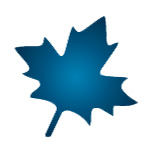 mapsoft maple 2018 for macv1.0中文
1.42GB
简体中文
mapsoft maple 2018 for macv1.0中文
1.42GB
简体中文
 mindmaple pro for macv1.3.1
19.5MB
简体中文
mindmaple pro for macv1.3.1
19.5MB
简体中文
0条评论